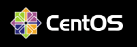Nehalem世代 Core i5(480M)CPUのPC で VMware vSphere Hypervisor 7.0 環境を構築する(1)
昨日、EPSONの小型デスクトップPC、ST150Eを購入してSSDへの換装と、メモリの増設の話を書きましたが、目的は表題の通り、この小型PCをサーバに仕立てよう、という無茶な計画の実行でした。
そもそも、インストールできるのか
VMware vSphere Hypervisor 7.0(ESXi7.0) でサポートされるハードウェアの最小構成は何か、から見ていきます。
- ESXi7.0 では、少なくとも 2 つの CPU コアを持つホストが必要です。
→ 搭載されているCPU 480M(Nehalem世代 Core i5)は、コア数2なので、クリアです。
- ESXi7.0 では、BIOS で CPU の NX/XD ビットを有効にする必要があります。
→ エグゼキュート・ディスエーブル・ビット(XDビット)は、サポートしています。これもクリアです。
- ESXi7.0 には、少なくとも 4 GB の物理 RAM が必要です。一般的な本番環境で仮想マシンを実行するためには、少なくとも 8 GB の RAM を用意します。
→ 用意できているのは6GBですが、最小限はクリアできそうです。
- 64 ビット仮想マシンをサポートするには、ハードウェア仮想化のサポート (Intel VT-x または AMD RVI) を x64 CPU で有効にする必要があります。
→ インテル バーチャライゼイーション・テクノロジー(VT-x)はサポートしています。
- 1 つ以上のギガビットまたはより高速なイーサネット コントローラ。サポートされているネットワーク アダプタ モデルについては、https://www.vmware.com/resources/compatibility/search.php の 『VMware 互換性ガイド』 を参照してください。
→ 1000Base-Tに対応しています。
- ESXi7.0 では、USB または SD デバイス用に 8 GB 以上、HDD、SSD、NVMe などのその他のデバイス タイプ用に 32 GB 以上の起動ディスクが必要です。起動デバイスを ESXi ホスト間で共有することはできません。
- 仮想マシン用にパーティショニングされていない容量がある SCSI ディスクまたはローカル(ネットワークに接続されていない) RAID LUN。
- SATA (Serial ATA) の場合、サポート対象の SAS コントローラまたはオンボード SATA コントローラを介して接続されるディスク。SATA ディスクは、ローカルではなくリモートと見なされます。これらのディスクは、リモートと見なされるため、デフォルトではスクラッチ パーティションとして使用されません。
→ この辺は、問題ないでしょう。
一つ気がかりなのが、
- ESXi7.0 は、64 ビット x86 プロセッサのマルチコアを幅広くサポートしています。サポートされるプロセッサの詳細なリストについては、『VMware 互換性ガイド』(https://www.vmware.com/resources/compatibility/search.php) を参照してください。
ここ。CPUシリーズの選択肢のうち、Intel i5は、4500-TE Series しか記載がありません。
どうみても i5 なら、第4世代(Haswell)以降にしか対応していないように見えます。
まぁ、ダメならダメで諦める。有償で購入するソフトならばもっと慎重に検討しなければ、ですが、無償版での実験の範疇ですので、「やってみよう」です。
isoファイルをダウンロードする
取得するのは、VMware vSphere Hypervisor(64 ビット)です。
ユーザー登録とか、いろいろあって、ここまでたどり着きました。
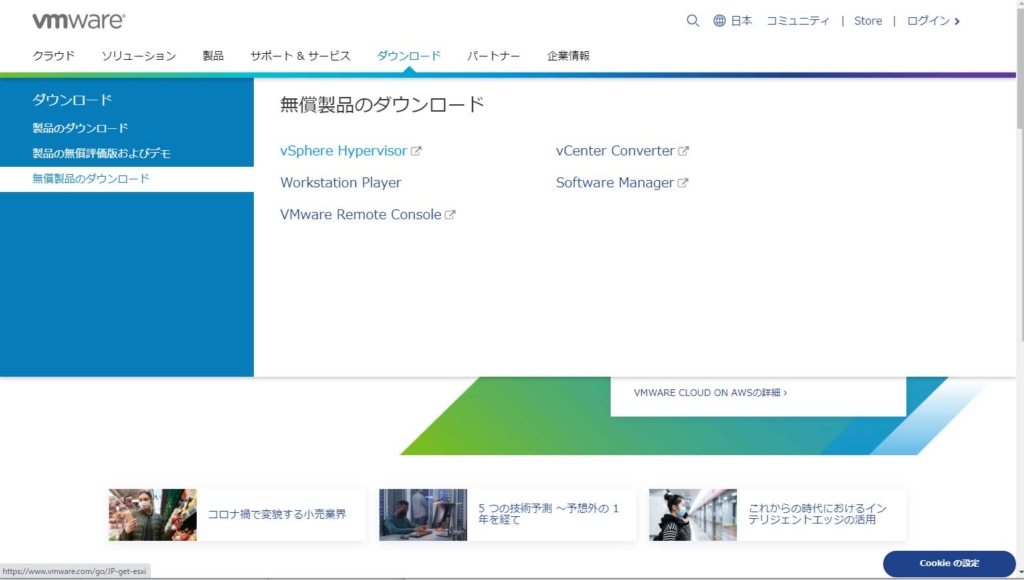
VM Wareのサイトから、ダウンロード → 無償製品のダウンロード → vSphere Hypervisor と辿ると
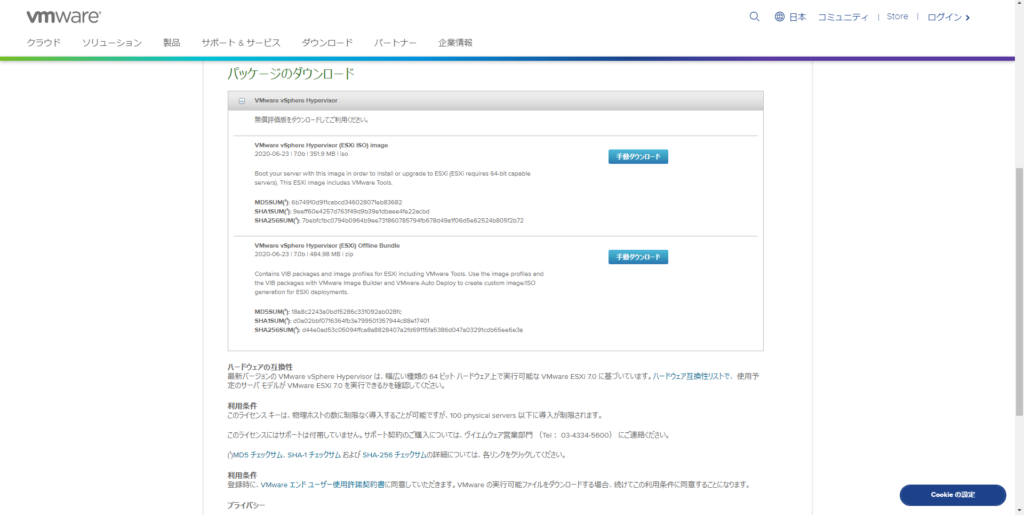
この、VMware vSphere Hypervisor (ESXi ISO) image をダウンロードします。
この「パッケージのダウンロード」のすぐ上に、「ライセンス情報」があり、「ライセンスキー」が記載されていますので、控えておいてください。インストール後に必要になります。
isoファイルをUSB化する方法もネット上にはありますが、自宅にDVD-Rが余ってたので、素直にDVD-Rに書き込みました。
ST150Eへのインストール
PCを起動直後に[F11]キーを押下。
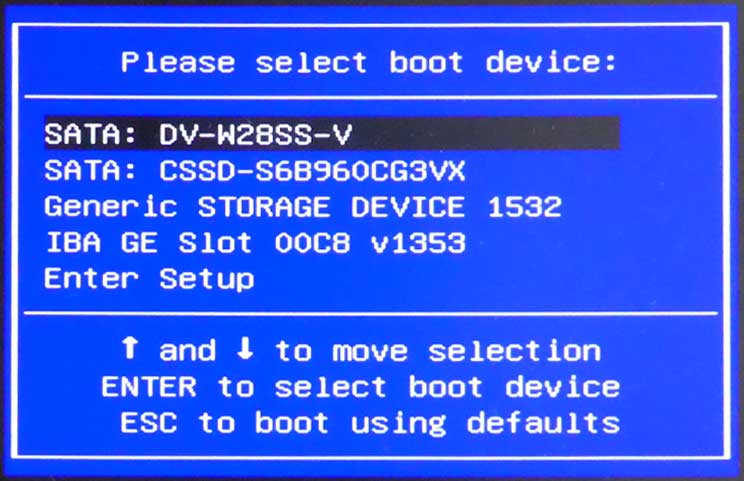
DVDドライブを選択します。この機種は DV-W28SS-V でした。
もちろん、先ほど作成した isoファイルを焼き込んだ DVD-R を挿入済みです。
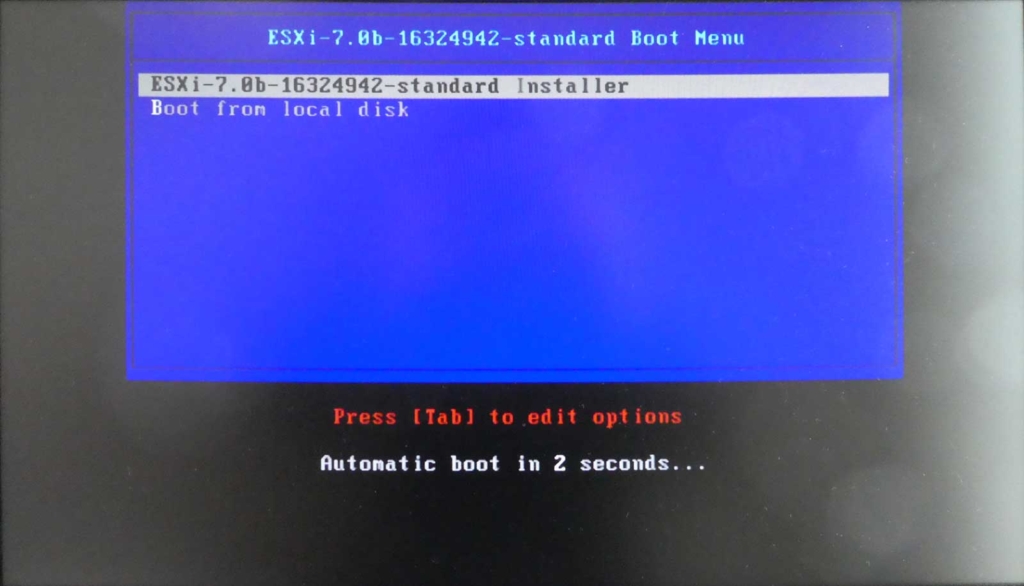
もちろん、上の方を選択。

お。順調にインストールが始まった。
が。。
インストール終盤(だと思う)で画面が固まりました。

Unsupported CPU !
万事休す。
判っては いたことですが。
ここを見ろ、という http://www.vmware.com/resources/comatibility って、対応CPUを確認したページですからね。
Nehalem世代 Core i5(480M)CPUのPC で VMware vSphere Hypervisor 7.0 環境を構築する(2) に続きます。